Hoc tin hoc van phong o Thanh Hoa
Đối với win 11, khi quên mật khẩu bạn phải làm gì? Mời bạn thử làm theo cách sau nhé!
-
Đối với máy tính Windows 11 sử dụng Microsoft Account
- Trên màn hình đăng nhập Windows 11, chọn I forgot my PIN link
- Trong hộp thoại vừa xuất hiện, chọn tài khoản mà bạn quên mật khẩu (nếu máy đang có nhiều tài khoản)
- Nhập vào địa chỉ email, sau đó chọn Next
- Trong hộp thoại xác minh danh tính, chọnSend Code
- Nhập vào mã code được gửi đến email và chọn Next
- Tại hộp thoạiSet up a PIN, nhập vào mật khẩu mới 2 lần
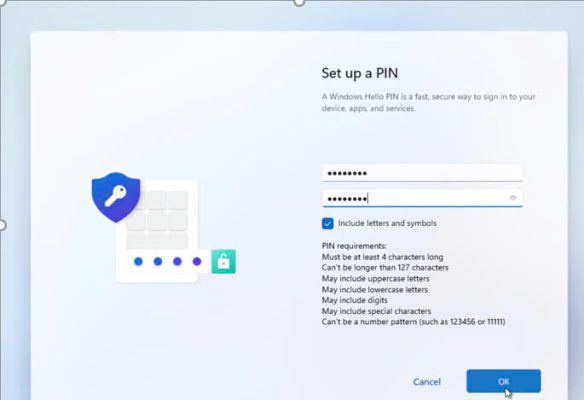
- Chọn OKđể hoàn tất
-
Đối với máy tính Windows 11 sử dụng Local Account
- Trên màn hình đăng nhập Windows 11, nhập vào một mã PIN bất kỳ và nhấn Enter
- Sau đó nhấp vào đường dẫn Reset password
- Trả lời các câu hỏi xác thực trên màn hình
- Sau đó tiến hành đặt lại mật khẩu mới cho máy
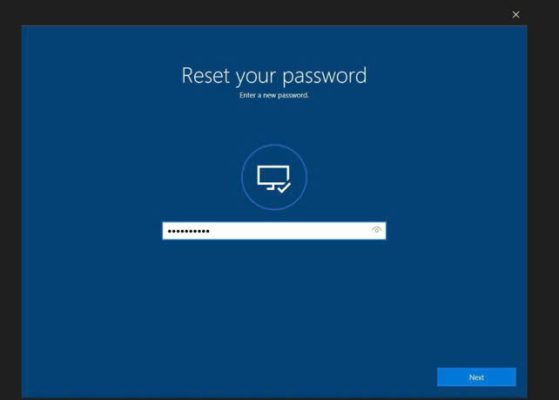
Ngoài ra, nếu không rõ mình đang sử dụng Microsoft Account hay Local Account hoặc không thể trả lời các câu hỏi xác minh danh tính trên cửa sổ đặt lại mật khẩu cho Local Account, người dùng có thể khởi động máy ở chế độ an toàn bằng Command Prompt và tiến hành đặt lại mật khẩu theo các bước bên dưới
- Trên màn hình đăng nhập, nhấp vào nút nguồn ở góc dưới cùng bên phải
- Sau đó nhấn và giữ phím Shift và chọn Restartđể mở Windows Recovery
- Chọn Troubleshoot > Advanced Options > Startup Settings > Restart
- Nhấn phímF6 để khởi động chế độ an toàn
- Trên màn hình Command Prompt, nhập vào lệnh net user username newpasswordvà nhấn Enter. Tuy nhiên, hãy thay thế phần “username” và “newpassword” bằng tên tài khoản và mật khẩu mới
- Sau đó khởi động lại máy tính như bình thường, tiến hành nhập vào tên tài khoản và mật khẩu vừa tạo ở bước trên
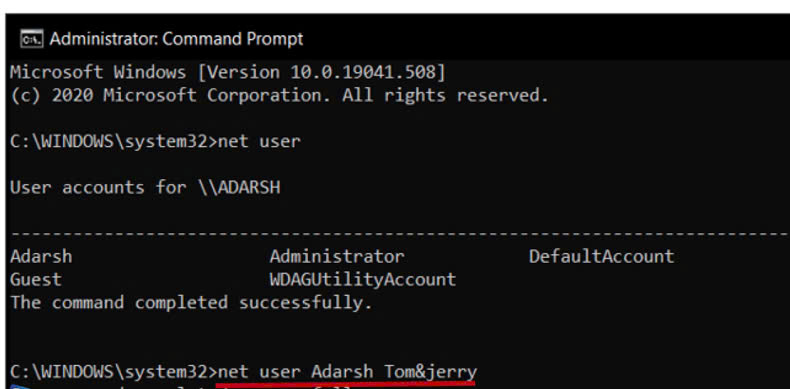
Trên đây là bài viết hướng dẫn cách khắc phục khi quên mật khẩu máy tính, tin học ATC cảm ơn các bạn đã quan tâm bài viết nhé!

TRUNG TÂM ĐÀO TẠO KẾ TOÁN THỰC TẾ – TIN HỌC VĂN PHÒNG ATC
DỊCH VỤ KẾ TOÁN THUẾ ATC – THÀNH LẬP DOANH NGHIỆP ATC
Địa chỉ:
Số 01A45 Đại lộ Lê Lợi – Đông Hương – TP Thanh Hóa
( Mặt đường Đại lộ Lê Lợi, cách bưu điện tỉnh 1km về hướng Đông, hướng đi Big C)
Tel: 0948 815 368 – 0961 815 368

Lop day tin hoc van phong tot nhat tai Thanh Hoa
Lop day tin hoc van phong tot nhat o Thanh Hoa
TRUNG TÂM ĐÀO TẠO KẾ TOÁN THỰC TẾ – TIN HỌC VĂN PHÒNG ATC
Đào tạo kế toán ,tin học văn phòng ở Thanh Hóa, Trung tâm dạy kế toán ở Thanh Hóa, Lớp dạy kế toán thực hành tại Thanh Hóa, Học kế toán thuế tại Thanh Hóa, Học kế toán thực hành tại Thanh Hóa, Học kế toán ở Thanh Hóa.
? Trung tâm kế toán thực tế – Tin học ATC
☎ Hotline: 0961.815.368 | 0948.815.368
? Địa chỉ: Số 01A45 Đại lộ Lê Lợi – P.Đông Hương – TP Thanh Hóa (Mặt đường đại lộ Lê Lợi, cách cầu Đông Hương 300m về hướng Đông).
Tin tức mới
Hạch toán tài khoản 154 trong ngành xây dựng
Hoc ke toan cap toc tai thanh hoa Trong ngành xây dựng, việc hạch toán
Học kế toán ở thanh hóa
Học kế toán ở thanh hóa Chỉ có tự do thực sự khi con người
Học tin học văn phòng tại Thanh Hóa
Học tin học văn phòng tại Thanh Hóa Thắng lợi thuộc về người bền chí
Cách tách đoạn text theo dấu phẩy thành các dòng hoặc các cột trong Excel
Trung tâm tin học ở thanh hóa Trong quá trình làm việc với Excel, bạn
Hướng dẫn cách chèn các ký hiệu toán học vào Word và Excel
Học tin học cấp tốc ở thanh hóa Trong quá trình soạn thảo tài liệu,
Cách dùng Restrict Editing bảo vệ file Word
Học tin học văn phòng tại Thanh Hóa Trong bối cảnh dữ liệu ngày càng
Cách hạch toán tài khoản 641 – Chi phí bán hàng theo Thông tư 99
Học kế toán thuế ở Thanh Hóa Trong hệ thống kế toán doanh nghiệp, tài
Hạch toán lương tháng 13
Hoc ke toan thuc hanh o thanh hoa Lương tháng 13 là khoản thu nhập